우분투 14.10 유토픽 유니콘 며칠 전에 빛을 보았습니다. 이 인기있는 배포판의 각 릴리스와 마찬가지로 다음은 해야 할 일 후 설치 시작부터.
1. 업데이트 관리자 실행
Utopic Unicorn이 출시 된 후 Canonical에서 배포 한 ISO 이미지와 함께 제공되는 다양한 패키지에 대한 새로운 업데이트가 나타날 가능성이 있습니다.
이러한 이유로 설치를 마친 후에는 항상 다음을 실행하는 것이 좋습니다. 업데이트 관리자. Dash에서 검색하거나 터미널에서 다음을 실행하여 수행 할 수 있습니다.
sudo apt 업데이트 sudo apt 업그레이드
2. 스페인어 설치
Dash에서 내가 쓴 언어 지원 거기에서 선호하는 언어를 추가 할 수 있습니다.
LibreOffice / OpenOffice 용 스페인어 사전
스페인어로 된 맞춤법 검사기가없는 경우 다음과 같이 직접 추가 할 수 있습니다.
1. 이동 LibreOffice 확장 센터
2. 찾아보십시오 스페인어 사전
3. 선호하는 사전을 다운로드하십시오 (일반 또는 국가 별).
이것으로 우리는 OXT 파일을 갖게 될 것입니다. 그렇지 않은 경우 다운로드 한 파일의 확장자를 변경해야합니다.
4. LibreOffice / OpenOffice를 열고 도구> 확장 클릭 추가, 다운로드 한 파일이있는 디렉토리로 이동하여 설치합니다.
LibreOffice / OpenOffice에 스페인어 맞춤법 및 문법 검사기를 설치하는 방법을 설명하는 완전한 가이드를 보려면이 오래된 문서를 읽어 보시기 바랍니다. 기사. 우리는 또한 준비했습니다 가이드 Firefox / Chromium에 스페인어 맞춤법 검사기를 설치합니다.
3. 코덱, Flash, 추가 글꼴, 드라이버 등을 설치합니다.
법적 문제로 인해 Ubuntu는 기본적으로 모든 사용자에게 매우 필요한 일련의 패키지를 포함 할 수 없습니다. MP3, WMV 또는 암호화 된 DVD 재생을위한 코덱, 추가 소스 (Windows에서 널리 사용됨), Flash, 드라이버 소유자 (3D 기능 또는 Wi-Fi를 더 잘 활용하기 위해) 등
다행히 Ubuntu 설치 프로그램을 사용하면이 모든 것을 처음부터 설치할 수 있습니다. 설치 프로그램 화면 중 하나에서 해당 옵션을 활성화하기 만하면됩니다.
아직 설치하지 않은 경우 다음과 같이 설치할 수 있습니다.
비디오 카드 드라이버
Ubuntu는 3D 드라이버의 가용성을 자동으로 감지하고 경고합니다. 이 경우 상단 패널에 비디오 카드 아이콘이 표시됩니다. 해당 아이콘을 클릭하고 지침을 따르십시오. 에서 독점 드라이버를 설치할 수도 있습니다. 대시> 추가 드라이버.
독점 코덱 및 형식
MP3, M4A 및 기타 독점 형식을 듣지 않고는 살 수없고 MP4, WMV 및 기타 독점 형식으로 비디오를 재생할 수없는이 잔인한 세상에서 살아남을 수없는 사람 중 하나라면 매우 간단한 해결책이 있습니다. 아래 버튼을 클릭하기 만하면됩니다.
또는 터미널에 작성하십시오.
우분투 - 제한 - 엑스트라를 설치 sudo
웹 브라우저에서 일부 비디오를보고 플래시 웹 콘텐츠를 보려면 다음을 설치해야합니다. 플래시 플러그인. 소프트웨어 센터에서 직접 설치하고 "flash"라는 단어를 입력하거나 다음 명령을 사용하여 터미널에서 설치할 수 있습니다.
sudo apt-get 설치 flashplugin-설치 프로그램
지원을 추가하려면 암호화 된 DVD (모든 "원본"), 터미널을 열고 다음을 입력했습니다.
sudo apt install libdvdread4 sudo /usr/share/doc/libdvdread4/install-css.sh
4. 추가 저장소 설치
GetDeb 및 Playdeb
Ubuntu 용 게임 저장소 인 Playdeb는 getdeb.net을 제공 한 사람들이 만들었습니다.이 프로젝트의 목적은 Ubuntu 사용자에게 최신 버전의 게임이있는 비공식 저장소를 제공하는 것입니다.
5. Ubuntu 구성을위한 도움말 도구 설치
우분투 비틀기
Ubuntu를 구성하는 가장 인기있는 도구는 Ubuntu Tweak입니다 (최근에는 개발이 적어도 제작자 측에서 종료 될 것으로 보인다는 점을 명확히 할 가치가 있지만). 이 경이로움을 통해 Ubuntu를 "조정"하고 원하는대로 둘 수 있습니다.
Ubuntu Tweak을 설치하기 위해 터미널을 열고 다음을 입력했습니다.
sudo add-apt-repository ppa : tualatrix / ppa sudo apt update sudo apt install ubuntu-tweak
설정 해제
UnSettings는 Ubuntu를 사용자 정의하기위한 새로운 도구입니다. 동일한 작업을 수행하는 MyUnity, Gnome Tweak Tool 및 Ubuntu-Tweak과 같은 다른 프로그램이 있지만 여기에는 몇 가지 고유 한 기능이 포함되어 있습니다.
sudo add-apt-repository ppa : diesch / test sudo apt update sudo apt install unsettings
6. 압축 애플리케이션 설치
널리 사용되는 무료 및 독점 형식을 압축 및 압축 해제하려면 다음 패키지를 설치해야합니다.
sudo apt 설치 rar unace p7zip-full p7zip-rar sharutils mpack lha arj
7. 다른 패키지 및 구성 관리자 설치
시냅스 -GTK + 및 APT 기반 패키지 관리를위한 그래픽 도구입니다. Synaptic을 사용하면 다양한 방법으로 프로그램 패키지를 설치, 업데이트 또는 제거 할 수 있습니다.
기본적으로 이미 설치되어 있지 않습니다 (CD의 공간에 따라).
설치 : 검색 소프트웨어 센터 : 시냅스. 그렇지 않으면 터미널에 다음 명령을 입력 할 수 있습니다.
sudo apt는 시냅스를 설치한다.
적성 -터미널에서 애플리케이션을 설치하는 명령
항상 "apt"명령을 사용할 수 있기 때문에 필요하지 않지만 여기에서는 원하는 사용자를 위해 남겨 둡니다.
설치 : 검색 소프트웨어 센터 : 적성. 그렇지 않으면 터미널에 다음 명령을 입력 할 수 있습니다.
sudo apt 설치 적성
그 데비 -.deb 패키지 설치
두 번 클릭하여 .deb를 설치할 때 소프트웨어 센터가 열리기 때문에 필요하지 않지만 향수를 불러 일으키는 사람들에게는 흥미로울 수 있습니다.
설치 : 검색 소프트웨어 센터 : gdebi. 그렇지 않으면 터미널에 다음 명령을 입력 할 수 있습니다.
sudo apt install gdebi
Dconf 편집기 -Gnome을 설정할 때 유용합니다.
설치 : 소프트웨어 센터 검색 : dconf 편집기. 그렇지 않으면 터미널에 다음 명령을 입력 할 수 있습니다.
sudo apt 설치 dconf-tools
이를 실행하기 위해 Dash를 열고 "dconf editor"를 입력했습니다.
8. Ubuntu 소프트웨어 센터에서 더 많은 응용 프로그램 찾기
원하는 작업을 수행 할 응용 프로그램을 찾을 수 없거나 Ubuntu에 기본적으로 제공되는 응용 프로그램이 마음에 들지 않는 경우 Ubuntu Software Center로 이동할 수 있습니다.
거기에서 몇 번의 클릭만으로 우수한 응용 프로그램을 설치할 수 있습니다. 인기있는 선택은 다음과 같습니다.
- OpenShot, 비디오 편집기
- AbiWord에간단하고 가벼운 텍스트 편집기
- 천둥새, 이메일
- Chromium, 웹 브라우저 (Google Chrome 무료 버전)
- 피진, 채팅
- 대홍수, 급류
- VLC비디오
- XBMC, 미디어 센터
- FileZilla의,FTP
- 김프, 이미지 편집기 (Photoshop 유형)
9. 인터페이스 변경
기존 그놈 인터페이스로
Unity의 팬이 아니고 기존 그놈 인터페이스를 사용하려면 다음을 수행하십시오.
- 로그 아웃
- 사용자 이름을 클릭하십시오
- 화면 하단에서 세션 메뉴를 찾습니다.
- Ubuntu에서 GNOME Flashback으로 변경
- 로그인을 클릭하십시오.
이 옵션을 사용할 수없는 경우 먼저 다음 명령을 실행 해보십시오.
sudo apt 설치 gnome-session-flashback
그놈 쉘
Unity 대신 GNOME Shell을 사용하려는 경우.
설치 : 터미널에 다음 명령을 입력하십시오.
sudo apt-get 설치 gnome-shell 우분투-gnome-desktop
Cinammon은 Linux Mint의 제작자가 사용하고 개발 한 Gnome 3의 포크로, 고전적인 시작 메뉴로 작업 표시 줄을 낮출 수 있습니다.
sudo apt-get 설치 계피
MATE는 논란의 여지가있는 Shell을 사용할 때이 데스크탑 환경이 겪은 급격한 변화 이후 그놈 사용자를위한 대안으로 등장한 Gnome 2의 포크입니다. 기본적으로 MATE는 GNOME 2이지만 일부 패키지의 이름을 변경했습니다.
sudo apt-get install mate-desktop-environment
10. 표시기 및 퀵리스트 설치
지표 -바탕 화면 상단 패널에 표시되는 많은 표시기를 설치할 수 있습니다. 이러한 표시기는 날씨, 하드웨어 센서, ssh, 시스템 모니터, 보관함, 가상 상자 등 여러 가지 정보를 표시 할 수 있습니다.
설치에 대한 간략한 설명과 함께 전체 표시기 목록은 Ubuntu에 물어보세요..
퀵리스트 -퀵리스트를 통해 일반적인 애플리케이션 기능에 액세스 할 수 있습니다. 데스크탑의 왼쪽에 나타나는 막대를 통해 실행됩니다.
우분투에는 기본적으로 여러 가지가 이미 설치되어 있습니다. 그러나 일부 사용자 지정 퀵리스트를 사용할 수 있습니다. 설치에 대한 간략한 설명과 함께 전체 목록은 Ubuntu에 물어보세요..
11. Compiz 및 플러그인 구성 관리자 설치
Compiz는 우리 모두에게 말문을 남기는 놀라운 편지지를 만드는 사람입니다. 불행히도 Ubuntu에는 Compiz를 구성하는 그래픽 인터페이스가 제공되지 않습니다. 또한 모든 플러그인이 설치되어 있지는 않습니다.
이를 설치하기 위해 터미널을 열고 다음을 입력했습니다.
sudo apt 설치 compizconfig-settings-manager compiz-plugins-extra
12. 글로벌 메뉴 제거
응용 프로그램 메뉴가 데스크탑의 상단 패널에 나타나도록하는 이른바 "전역 메뉴"를 제거하기 위해 터미널을 열고 다음을 입력했습니다.
sudo apt 제거 appmenu-gtk3 appmenu-gtk appmenu-qt
로그 아웃했다가 다시 로그인하십시오.
변경 사항을 되돌리려면 터미널을 열고 다음을 입력하십시오.
sudo apt 설치 appmenu-gtk3 appmenu-gtk appmenu-qt
제목 표시 줄의 창 메뉴
이전에는 최대화되지 않은 응용 프로그램의 메뉴도 전역 메뉴에 표시되었습니다. 그러나 이제이 창의 메뉴가 자체 제목 표시 줄에 나타날 수 있습니다. 이렇게하려면 대시를 열고 "모양"을 작성하고 "동작"탭으로 이동하여 "제목 표시 줄에 창 메뉴 표시"옵션을 선택하면됩니다.
13. 대시에서 "상업용"검색 제거
온라인 검색을 비활성화하기 위해 대시 보드를 열었습니다. 시스템 설정> 개인 정보 및 보안> 검색. 여기에서 "온라인 결과 포함"옵션을 선택 취소하십시오.
대시에 나타나는 "상업적"검색 만 비활성화하려면 다음으로 이동하십시오. 애플리케이션> 필터 결과> 유형> 확장. 플러그인을 클릭하고 비활성화.
모든 "상업적"검색 (Amazon, Ebay, Music Store, Popular Tracks Online, Skimlinks, Ubuntu One Music Search 및 Ubuntu Shop)을 한 번에 비활성화하려면 터미널을 열고 다음 명령을 실행할 수 있습니다.
wget -q -O-https://fixubuntu.com/fixubuntu.sh | 세게 때리다
14. 웹을 데스크탑에 통합
소셜 미디어 계정 추가
시작하기 위해 대시 보드에 액세스했습니다. 시스템 설정> 온라인 계정. 거기에서 "계정 추가"버튼을 클릭하십시오.
지원되는 서비스에는 Aol, Windows Live, Twitter, Google, Yahoo !, Facebook (및 Facebook Chat), Flickr 등이 포함됩니다.
이 데이터를 사용하는 애플리케이션은 Empathy, Gwibber 및 Shotwell입니다.
웹앱
Ubuntu WebApps를 사용하면 Gmail, Grooveshark, Last.fm, Facebook, Google Docs 및 기타 여러 웹 사이트를 Unity 데스크톱과 원활하게 통합 할 수 있습니다. HUD를 통해 사이트를 검색 할 수 있으며 데스크톱 알림을 받고 퀵리스트가 추가되고 메시지 및 알림 메뉴와도 통합됩니다.
시작하려면 지원되는 사이트 중 하나를 방문하십시오 (전체 목록이 있습니다. 여기)을 클릭하고 위 이미지와 같이 나타나는 "설치"팝업을 클릭합니다.
15. Ubuntu 데스크탑 가이드
Ubuntu에 대한 공식 문서 (스페인어)를 살펴 보는 것보다 더 좋은 것은 없습니다. 초보자를위한 훌륭한 도구이며 매우 포괄적 일뿐만 아니라 새로운 사용자를 염두에두고 작성되었으므로 매우 유용하고 읽기 쉽습니다.
Ubuntu의 새로운 기능에 대한 정보와 런처를 사용하여 애플리케이션을 시작하는 방법 (Unity를 사용한 적이없는 사용자에게는 혼동을 줄 수 있음), 애플리케이션, 파일, 음악 등을 검색하는 방법에 대한 정보를 찾을 수 있습니다. 대시, 메뉴 표시 줄로 애플리케이션 및 설정을 관리하는 방법, 세션을 닫는 방법, 사용자를 끄거나 변경하는 방법 및 매우 긴 등.

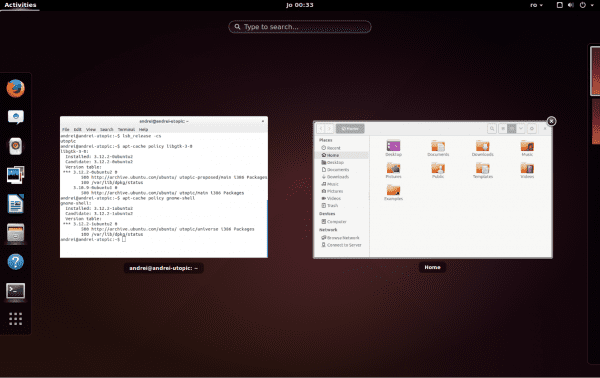
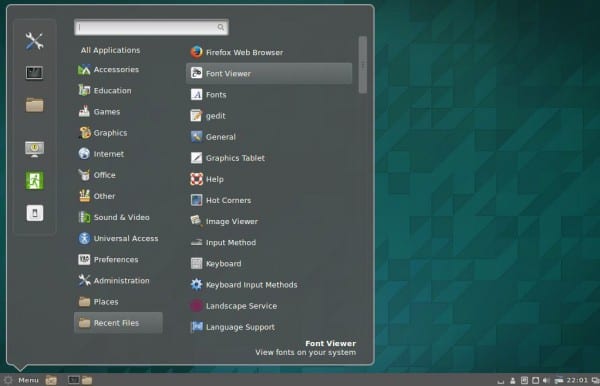
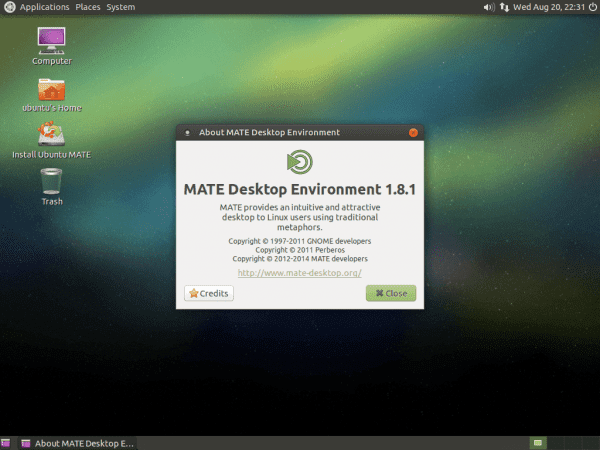



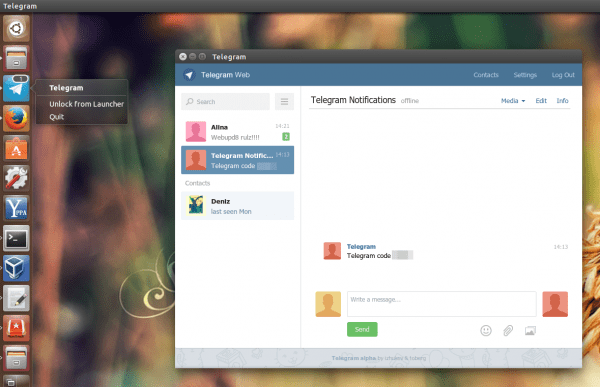
"이제 Linux Mint를 설치하십시오."라고 요약 할 수 있기 때문에 나는 그것을 좋아합니다. 새로 설치된 Ubuntu에서 수행 할 모든 작업이 함께 제공됩니다.
+1
-1
덜 통일… 🙂 하하…
"Ubuntu 14.10 Utopic Unicorn 설치 후 수행 할 작업"
1 단계 :
-Ubuntu 14.10 Utopic Unicorn 제거… 😛
하하하 .. 트롤 !!
체, 이건 트롤들로 가득 차있어 ... 하하!
아,하지만이 트롤은 특별 해요. 저는 이것에 대한 애정이 있고 그래서 그가 말하는 모든 것을 말하게 했어요 .. 또한 그는 애플 팬보이입니다. 그래서 ……
Apple fanboy 및 win 8.1 사용 중 : /
JAJAJAJAJJAJAJA 주목할만한
내가 연결하는 사이버 머신보다 독점 소프트웨어로 가득 찬 worale!
+1
1 더하기
완전히 지우고 Mageia oo 설치
안녕하세요.
(건설 비평 ON)
나는 귀하의 웹 사이트를 한동안 팔로우하고 있으며 게시 한 내용이 정말 마음에 들지만 각 시스템의 버전에 대한 자습서를 할 경우 다른 사람도해야하고 각 Ubuntu 버전에 대해 엉덩이를 잃지 않아야합니다. 내 요점에 따르면 6 개월마다 제거합니다.
(건설적 비평 OFF)
@ 3ndriago가 말했듯이 :
1 단계 :-Ubuntu 14.10 Utopic Unicorn 제거… 😛
2 단계 : 14.04와 함께 가장 안정적인 버전 중 하나 인 12.04를 설치하고 Unity는 더 이상 무겁지 않습니다. S
안녕하세요 Bla6!
귀하의 의견을 이해하고 어느 정도 공유합니다. 그러나 많은 사람들이 Ubuntu의 모든 버전에 대한 이러한 유형의 가이드에 관심이 있음을 확신 할 수 있습니다. 각 버전간에 사소한 차이가 있지만 때로는 변경 사항이 생각만큼 사소하지 않습니다.
어쨌든 ... 모든 사람이 하나처럼 생각하는 것은 아니며 그 사람들을 존중하고 도와야합니다. 또한 많은 사람들이이 버전의 우분투 (더 좋든 나쁘 든)를 막 시작하고 있다고 생각하십시오.
어쨌든 건설적인 비판에 감사드립니다.
안아줘, 파블로
맞습니다. 제 경우에는 win 8.1을 사용하지만 Linux를 설치하고 사용하는 데 시간을 소비하는 것을 좋아합니다.이 경우 Ubuntu에서 나오는 모든 버전은 많은 사람들이 좋아하지 않는다는 것을 알고 있지만 적어도 다음과 같은 경우에는 더 친숙합니다. 설치, 나는 또한 openSUSE를 설치했고 그것은 내 USB 무선 네트워크 어댑터를 자동으로 활성화하지 않는 것으로 나타났습니다. 우분투에서는 발생하지 않습니다.이 버전의 Linux 인 경우 인터넷에 연결하는 데 시간을 낭비하는 것을 좋아하지 않습니다. (그리고 나는 다른 사람들도있을 것이라는 것을 알고 있습니다) 그것을 사용하게하십시오.
매뉴얼을 주셔서 감사합니다. 제가 사용할 물건과 그냥 보거나 더 이상 사용하지 않을 다른 것들을 설치하는 데 많은 도움이되었지만, 그 경우는 HELP이고 저는 당신이 작업을 수행했다고 생각합니다.
Bla6의 대답을 이해합니다. 그러나 모든 업데이트에 대한 매뉴얼이 없다면 신규 사용자는 어려움을 겪을 것입니다. 나는 Ubuntu 10.xx로 Linux에 매료되었습니다 (기억조차하지 않습니다). 매뉴얼이 없다면 여전히 Windows에 의존적 일 것입니다. 오늘 저는 우분투를 선택할 수있을 때마다 둘 다 작업합니다.
수고 해주셔서 감사합니다.
@ Bla6는 이것이 커뮤니티 블로그라는 것을 기억하십시오.이 블로그가 다른 배포에 대해 이야기하도록하려면 계정을 만들고 기사를 게시 할 수 있습니다.
기사 관련; 이전 페이지 usemoslinux.blogspot.com을 팔로우 한 사람은 Ubuntu의 새 버전이 나올 때마다 @usemoslinux (Pablo)가이 문서의 새 버전을 릴리스했습니다. 리메이크에 맞게 수정하기 위해 솔직히 말해서 당신의 엉덩이를 잃는다 고 부르지 않을 것입니다.
이 기사의 중요성과 관련하여 저는 몇 년 전이 기사가 저에게 중요했으며 많은 분들에게 중요했으며 계속해서 우분투를 처음 접하는 많은 분들에게도 그럴 것임을 알고 있습니다.
인사말.
당신은 지표에 대해 이야기했지만 더 이상 기억하지 못했습니다. 바에있는 표시기를 어떻게 구성 할 수 있는지 아십니까? 일부를 비활성화하고 다시 활성화하는 것과 같은 것입니다.
우수 😉
고마워, 가브리엘!
내 결정에 따라 적어도 지금은 14.04를 고수하지 않고 14.10을 설치하지 않기로 결정했습니다. 모든 데이터에 따르면 차이가 최소화되기 때문입니다. 나는 결국 버틸 수없는 사람 중 하나지만 이번에는 그렇게 생각한다. 요컨대,이 예비 자료는 내가 생각하는 모든 것에도 불구하고 우분투를 설치 한 후해야 할 일 ..... 축하하고 무엇보다도 대단히 감사합니다.
그것은 나에게 보이거나 -get missing ????
apt-get ……
가이드 덕분에 내가 처음으로 리눅스 세계에 갔을 때이 가이드가 나에게 좋은 도움이되었다는 것은 사실입니다. 논리적으로 시간이 지남에 따라 하나는 의미가 없지만 다른 많은 사람들에게 분명히 도움이됩니다.
안부
Ubuntu 14.04부터 apt 패키지 관리자 ( "고급 패키지 도구")에 새로운 옵션이 있습니다. 더 이상 "apt-get"을 입력 할 필요가 없으며 "apt"만 사용할 수 있습니다 (apt는 계속 작동합니다).
건배! 폴.
하하하, 당신은 항상 새로운 것을 배웁니다! 인사와 감사
알아두면 좋습니다. bashrc에 별칭을 추가 한 것 같습니다.
나는 우분투를 gnu / linux 배포판이라고 생각하지 않습니다. 더 높은 버전으로 업그레이드 할 때보 다 모든 것이 엉망이되는 창처럼 보입니다.
수정하기 쉽고 2 년마다 업데이트하면됩니다. 14.04 년 2016 월의 장기 지원 및 업데이트 인 16.04를 2로 유지합니다. 보안 업데이트, 커널 및 사용자가 계속 업데이트하기를 원하는 파이어 폭스와 같은 특정 소프트웨어가 항상 있기 때문에 XNUMX 년 동안 업데이트가 부족하다는 의미는 아닙니다.
안부
그러면 무슨 일이 일어나고 있는지 확인하기 위해 virtualbox를 살펴 봐야합니다.
Mac에 설치하고 싶습니다 : D, 튜토리얼이 있습니까?
최근에 매우 인기있는 행동 프로토콜이 있습니다.
1. Ubuntu가 무엇에서 파생되었는지 확인
2. 부팅 DVD 제거 / 재부팅
3. Linux Mint를 설치합니다.
훌륭합니다.
안녕하세요, USB에서 부팅 하여이 버전을 설치하십시오. 시작하기 어려운 경우가 있지만 드디어 전체 설치를 할 수있었습니다. 그럽을 다시 시작하는 순간 우분투를 선택하면 검은 화면이 그대로 유지됩니다 아무것도. 무엇을 할 수 있습니까? 나는 하루 동안 이런 식이었다.
다른 배포판을 사용하면 ACPI 오류 또는 이와 비슷한 오류가 발생합니다.
도움!!!
안녕 브라이언!
며칠 동안 우리는 새로운 질문과 답변 서비스를 제공했습니다. 구하라 DesdeLinux. 커뮤니티 전체가 문제 해결에 도움을 줄 수 있도록 이러한 유형의 문의를 그곳으로 전달하는 것이 좋습니다.
안아줘, 파블로
우분투가 문제없이 시작된 후에 "exit"라는 단어를 입력 해보십시오.
또 다른 실수 일 수 있지만.
그리고 Trisquel 7이 나왔습니다! 안녕 우분투!
우분투 14.04를 8 년 동안 사용해 왔는데 어떤 경우에도 PC를 포맷 할 필요가 없었고, 시스템 오류가 없었거나 Windows 14.10을 사용할 때처럼 PC가 느려졌습니다. Ubuntu XNUMX으로 업데이트하려면 올해 처음으로 PC를 포맷했거나 업데이트 관리자에서 업데이트 할 수 있습니까?
귀하의 질문에 대한 답변은 다음과 같습니다. http://ask.desdelinux.net/603/como-actualizar-ubuntu-14-04-a-ubuntu-14-10
이 서비스를 이용하시는 것을 권장합니다(문의 DesdeLinux) 이러한 유형의 쿼리를 작성합니다. 🙂
이 정보가 도움이 되었기를 바랍니다.
건배! 폴.
실제로는 null이 아니라면 차이가 최소화됩니다. 나는 이번에 우분투 업데이트의 "악성"인 나는 그것을하지 않았고 다른 랩톱에 14.10을 직접 설치하고 새로운 것을 설치하지 않은 것처럼했습니다. 나는 업데이트가 내부로 들어갈 것이라고 생각하지만 거의 아무것도 눈치 채지 못했습니다. 어쨌든 14.04를 고수하겠습니다. 인사.
그래픽 섹션이 (드라이버 측면에서) 완전히 개발되지 않았으므로 하이브리드 nVidia / Intel 카드를 보유한 사람들을위한 저의 작은 공헌이 있습니다.
Ahem… Windows 용 Optimus라는 nVidia 구현이 있는데, 그 기능은 작업의 요구에 따라 nVidia와 인텔 그래픽 사이를 수동 및 / 또는 자동으로 전환하는 것입니다. 자원이 필요하지 않을 때 랩톱의 배터리 성능이 거의 두 배가 될 수 있습니다.
Linux에는이 기술의 두 가지 구현이 있습니다. 하나는 bumblebee라고 불리며, optirun 명령을 호출하여 nVidia 그래픽의 강력한 기능을 응용 프로그램에 제공 할 수 있으며 백그라운드에서는 인텔 그래픽을 계속 사용합니다. 다른 하나는 프라임이라고하며, X 서버 세션에 대해 실행할 수있는 2 개의 프로파일 중에서 nvidia 설정을 통해 선택할 수 있습니다. 하나는 nVidia이고 다른 하나는 Intel입니다. 프라임 (* 세 번째 메가 트론 호출을 기대 함 *)이라고하는이 마지막 방법은 우분투에서만 사용할 수 있으며 배터리를 더 오래 사용할 수 있도록 모든 종류의 트릭을 수행하는 사람들에게 매우 유용합니다. 창문만큼 좋지는 않습니다.
이것이 "prime"을 설치하고자하는 이해 관계자의주의를 끌면 따라야 할 단계는 (Ubuntu 14.04 및 14.10)입니다.
1) sudo apt-get purge bumblebee * nvidia- *
2) 재시작
3) lspci -vnn | grep -i VGA -A 12 // 그래프 모델을 가져 와서 드라이버 찾기> http://www.nvidia.com/Download/index.aspx
4) sudo add-apt-repository ppa : xorg-edgers / ppa -y && sudo apt-get update // 저장소 추가
5) "제한된 드라이버"또는 "추가 드라이버"에서 드라이버를 설치합니다.
6) sudo apt-get nvidia-prime 설치
7) 재부팅
8) nvidia 설정을 열고 프로필 섹션에서 원하는 그래프를 선택합니다.
추신 Bumblebee를 사용하고 싶다면 manjaro 배포판을 사용해 보는 것이 좋습니다. Ubuntu의 이와 같은 독점 드라이버를 제외하고 독점 드라이버를 설치하는 것이 얼마나 쉬운 지 알 수있는 도구가 있습니다.
프로그램에 대한 문맹자에게 많은 도움을 주셔서 감사합니다.
모든 단계를 완료했습니다. 대단히 감사합니다!
간단합니다.
대단히 감사합니다.
아주 좋은 우분투
업그레이드를 할 때 튜토리얼 주셔서 감사합니다. 경고 : 중복 인증서 건너 뛰기 UbuntuOne-Go_Daddy_Class_2_CA.pem
걱정해야하나요?
감사합니다
Tooooooodo는 우리가 창문을 설치한다면 절대적으로 불필요합니다.
나는 지금 Ubuntu 14.10에서 Firefox를 스페인어로 변경하는 방법을 찾으려고합니다. 환경 설정의 동일한 Firefox에서 나를 가져 가지 않기 때문입니다. 그런 다음 키보드를 라틴 스페인어로 전환하는 방법을 찾아야합니다. 그래서 나는 엔이나 악센트를 쓸 수 없으며 Alt + 64는 at 기호를 배치하지 않습니다.
테스트를 계속할 것입니다.하지만 사실, 이러한 기본 사항이 OS와 함께 제공되지 않고 시간이 많이 걸리는 경우 Linux에서 결정하기가 매우 어려울 것입니다.
웹 페이지에서 이메일의 at을 복사해야했습니다.
안녕 단테!
이 질문을 우리의 질의 응답 서비스에서하시면 더 좋을 것 같습니다. 구하라 DesdeLinux 커뮤니티 전체가 문제 해결에 도움을 줄 수 있습니다.
어쨌든 도움으로 다음 링크를 살펴 보는 것이 좋습니다.
Ubuntu (Firefox 포함) 언어를 변경하는 방법 : https://www.youtube.com/watch?v=PJyB-oY3CqE
Firefox에서 맞춤법 검사기를 변경하는 방법 : https://blog.desdelinux.net/firefoxchrome-como-habilitar-el-corrector-ortografico-en-espanol/
LibreOffice에 스페인어 사전을 설치하는 방법 : https://blog.desdelinux.net/firefoxchrome-como-habilitar-el-corrector-ortografico-en-espanol/
Ubuntu에서 키보드를 변경하는 방법 : http://ask.desdelinux.net/1102/elegir-distribucion-teclado-espanol-latinoamericano-ubuntu?show=1102#q1102
Ubuntu에서 ASCII 코드를 입력하는 방법 : http://ask.desdelinux.net/1042/como-ingresar-codigo-ascii-en-ubuntu-otras-distribuciones?show=1042#q1042
안아줘, 파블로
안녕하세요 사람들! Ubuntu 14.10에서 화면 하단에 Unity 런처를 배치하는 방법이 있습니까? 미리 감사 드리며 나의 무지를 용서하십시오.
나는 그 문제에 대해 잘 알지 못하지만 내가 한 일에 감사 드리며 간단하고 객관적인 방법으로 주제에 대한 더 많은 정보를 요청합니다. 축하합니다.